Bilgisayarınız, akıllı telefon veya tablet çok sessiz ses ise ne yapmalı
Eğitim Programı Cihazlar / / December 19, 2019
Masaüstü veya dizüstü hacmi artırmak için nasıl
1. farklı uygulamalarda hacim ayarlarını kontrol
Ses herhangi bir program veya oyunda çok düşükse, emin maksimum hacmine ayarlandığını olun. Bu tavsiye sıradan görünebilir. çoğu uygulamada Ses Kontrolü bir kaydırıcı ile sınırlı olmasına rağmen Fakat, bazı oyunlarda veya medya oynatıcılar gelişmiş ses ayarları gizlenebilir. Onları bulmak ve ayarlamak için deneyin.
Windows kullanıyorsanız ek olarak, Cilt Karıştırıcı ayarlarını kontrol edin. Bu, farklı programların seviyesini kontrol etmek bir noktadır. çalıştırmak için simgeyi sağ tıklayın ve ses seçin "Aç Hacim Karıştırıcı."
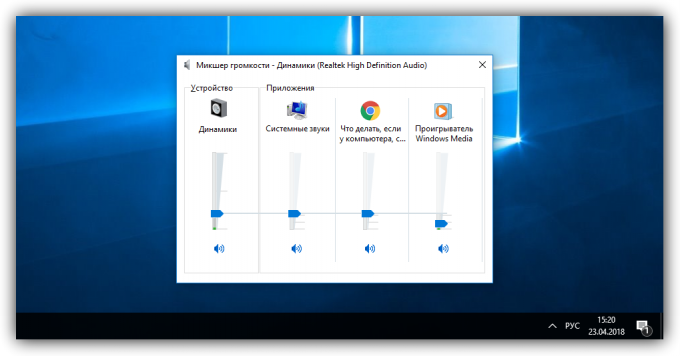
Daha sonra, her bir uygulama için en fazla seviyesini ayarlamak. İstenilen programı mikserde değilse, çalıştırmak ve bunu ses üretimini çevirmek - Program görünmelidir.
2. Bilgisayarı yeniden başlatın ve güvenli modda test
Ses aniden çok sessiz veya işletim sistemindeki bir arıza veya belirli bir program sonucunda uçurum haline gelebilir. Bilgisayarı yeniden başlatın - belki de normal bir hacmi geri yeterli olacaktır.
reboot çalışmazsa, nedeni rastgele başarısızlıkla olabilir, ama yanlış sistem ayarları veya bireysel programların hatalı davranış olabilir. bulup bu sorunları gidermek için, ses çalışma testi güvenli mod.
3. işletim sistemi ve ses sürücüsünü güncelleyin
Cilt işletim sistemi kodunda hatalar nedeniyle düşebilir. Bu tür hatalar genellikle bitmemiş güncelleştirmeleri yüklendikten sonra görünür. Böyle durumlarda, geliştiricilerin hata fark edip hızla bir güncelleme aşağıdaki düzeltmek umulmaktadır. Bu nedenle, Sisteminiz için yeni güncellemeleri kontrol edin.
Windows kullanıcıları ses sürücüsünün en son sürümlerini kontrol eder ve onu güncellemeniz gerekir. gibi ücretsiz programlar Sürücü Booster ve DriverPack otomatik olarak yapacak. ek yazılım yüklemeye istemiyorsanız, bilgisayarınızın üreticisinden sürücüsünü indirmek ve elle yükleyebilirsiniz.
4. ekolayzır kullanın
Ses her zaman sessiz olsaydı, ekolayzır ile mümkün olan maksimum hacmini artırmak. Bunu çalıştırın ve farklı hazır test edin. optimum etkiyi elde edene kadar hiçbiri elle kaydırıcılarımızı istenilen büyümeyi, deney verirsek.
Nerede Windows ekolayzır bulmak için
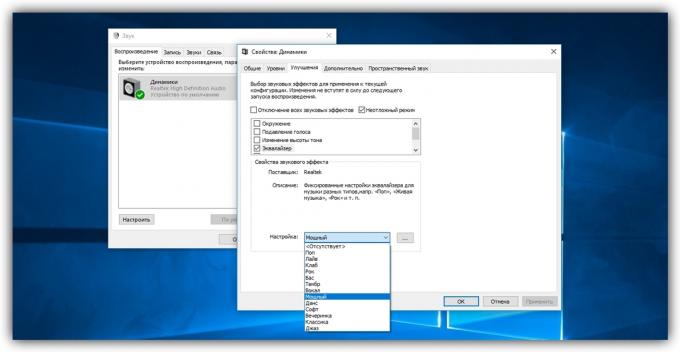
- "Denetim Masası» → «Ses." Aç
- oynatma cihazda çift tıklayın ve sekme üzerine tıklayın "iyileştirmeler".
- "Equalizer" ı seçin ve listeden "Ayarlar" farklı hazır ayarlarını deneyin. Ya elle ekolayzerı için üç noktalı butonuna tıklayın.
Nerede MacOS beraberlik golünü bulmak için

- Başlatma iTunes.
- Üst bölmede, "Pencere» → «Ekolayzer'i" seçeneğini seçin.
- farklı hazır deneyin veya el kaydırıcıları ayarlayın.
iTunes'da dosyaları oynarken Ayarlar yürürlüğe girecektir. Tüm programlarda ses yükseltmek olabilir hazır ayarlar da büyük bir sayı ile MacOS için gelişmiş bir ekolayzır gerekiyorsa, deneyebilirsiniz Bum 2. Uygulamanın en ucuz versiyonu tek bir kullanıcı Mac ve maliyetlerin 10 $ için tasarlanmıştır. 7 gün içinde ücretsiz olarak kullanabilirsiniz.
Buna ek olarak, birçok oyuncu yerleşik bir eşitleyici var. Sistem size uygun değilse bunları kullanın.
5. Ses cihazını değiştirin
Yukarıdakilerin hiçbiri değil işi yaparsa, neden sessiz ses çalma cihazı olabilir (dahili hoparlörleri, harici hoparlör veya kulaklık). Daha önce bir sorun çıkmadı, fakat sonra aniden çok düşük oldu, bir servis merkezine götürün. Cihaz bir yüksek hacimli ile karakterize asla ise, daha güçlü bir kulaklık ya ile değiştirmek deneyin hoparlörler.
tabletinizde veya akıllı telefonunuzda ses seviyesini artırmak için nasıl
1. Ses ayarlarını kontrol edin
cihazınızda ses ayarları hacmi üzerinde herhangi bir kısıtlama içermemektedir emin olun.
iOS'ta bu "Ayarlar» → «Müzik» yapılabilir. "Ses Limiti" aktifse, üzerine tıklayın ve en sağdaki kaydırıcıyı hareket ettirin. Bu kulaklık jakı azami hacmini artırmak, ancak hoparlörün sesini etkilemez.

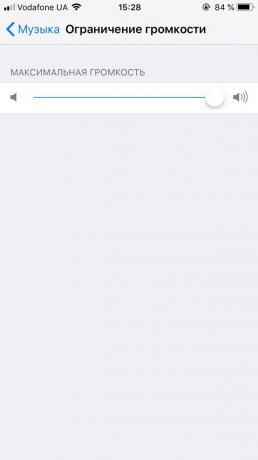
Eğer Android cihaz kullanıyorsanız, gadget'ınızın üreticisi de ayarlarında benzer bir özellik eklendi mümkündür.
2. Şüpheli programları kaldırın yeniden başlatın veya cihazı sıfırlamak
Ses aniden sessiz olsaydı, büyük olasılıkla, yazılım aksaklık çeşit vardı. üniteyi yeniden başlatın ve hacim iyileşti olmadığını kontrol etmeye çalışın.
Son zamanlarda ses ile çalışmak için bir uygulama yüklü, bunları silmek ve test hacmi. Gerekirse bunları tekrar yükleyebilirsiniz.
Bu önlemler değil yardım yaparsanız önemli veri depolamak sonra, cihazı fabrika ayarlarına sıfırlayın. Bu talimatları yardımcı olabilir android ve iOS.
3. Check-in hoparlör
Akıllı telefonunuzun düştü ya da değil en temiz ceplerinde oldu ise, dövülmüş hoparlör enkaz olabilir. Bu gibi bir durumda da hacminde bir azalmaya yol açar. Ses çıkışını kontrol edin ve gerekirse, bir pamuklu çubukla veya başka güvenli bir nesneyle temizleyin.
Aynı zamanda, kapak hoparlörü kapsamaz emin olun. Eğer öyleyse, gerekir değişim aksesuarı ya da, sesin azaltılması için yerleşirler.
Ses normaldi, sonra sessiz oldu ve hiçbir temizlik, hiçbir sıfırlama olacak fabrika varsayılan ayarlarına değil yardım, bir şey ünitenin içine ters gitti olması muhtemeldir. onarım için bir uzmana danışın.
4. eşitleyici sesi açın
Cihaz sizin için her zaman yüksek sesle yeterli olsaydı, bu tavsiye sadece mantıklı.
Eğer Android cihaz kullanıyorsanız, ses ayarlarında bir eşitleyici arayın. Değilse, üçüncü taraflara hizmetler ekolayzırlarGoogle Play'de ücretsiz olarak kullanılabilir. Ekolayzer gibi programlarda - Bas Güçlendirme ve Ekolayzer FX hatta tek dokunuşla aktif hale ses amplifikasyonu, özel bir seçeneği vardır.
Fiyatı: Ücretsiz
Fiyatı: Ücretsiz
Eğer bir iPhone veya iPad varsa kullanmak dahili ekolayzer:
- menüsünü «Ayarlar» → «Müzik» → «Ekolayzer" açın.
- Ön ayar "Late Night" ı seçin: başkalarının hacmi güçlendirir daha iyidir.
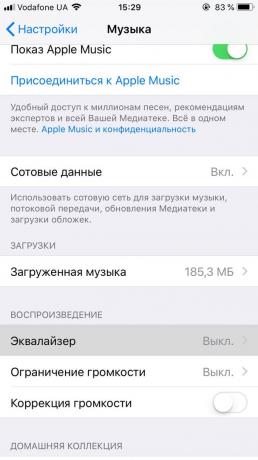
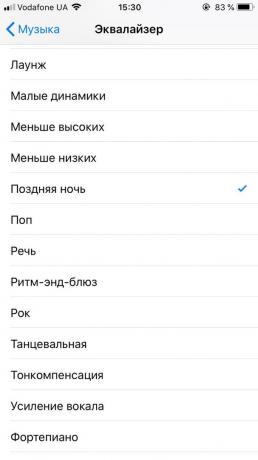
iOS Ayarlar uygulamasında eşitleyici "Müzik" yer almasına rağmen, bu 'in ayarlar diğer programlarda hacmini etkiler.
5. Farklı kulaklıklar deneyin
Diğer kulaklıkların bağlayın. Ses iyileşirse, o zaman sorun aksesuar içindedir. Belki de kulaklık düşük hassasiyet varsa veya direnç bir mobil cihaz için çok yüksektir. Bu durumda, yeni bir seçin kablosuz veya geleneksel Daha iyi Akıllı telefonunuz veya tabletiniz için uygun olacak bir modeli.
ayrıca bkz
- Ne telefon açıldığında değilse →
- Nasıl IP adresi, tablet veya akıllı telefon bulmak için →
- Gibi bir bilgisayar veya mobil cihazda önbelleği temizlemek →


